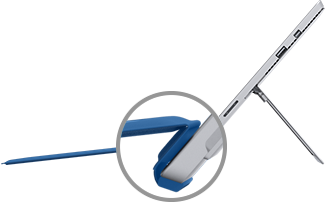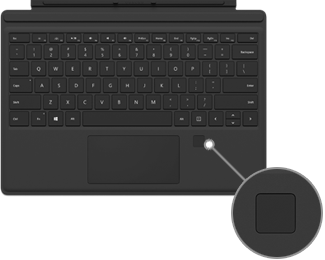Cara menggunakan Type Cover Surface Anda
Berlaku Untuk
Type Cover Surface adalah keyboard yang ramping dan ringan dengan tombol responsif, dirancang untuk Surface Go dan Surface Pro 7+ dan perangkat yang lebih lama. Ini memberikan kecepatan dan nuansa keyboard tradisional, memudahkan untuk beralih dari mode tablet ke laptop.
Catatan: Type Cover ini tidak kompatibel dengan model Surface Pro X, Surface Pro 8, dan yang lebih baru. Untuk informasi tentang keyboard yang kompatibel, lihat Pelajari selengkapnya tentang Keyboard Dan Type Cover Surface.
Type Covers klik magnetis ke tempatnya dan memberikan perlindungan untuk layar sentuh Surface Anda. Semua Type Cover Surface memiliki tata letak keyboard standar, tombol pintasan, dan alas sentuh dua tombol yang mendukung gerakan sentuh.
Mulai menggunakan Type Cover Anda
Pilih tindakan dan pelajari cara menggunakan Type Cover dengan Surface Anda.
Menyambungkan Type Cover
Type Cover terpasang secara magnetis ke Surface Anda. Satukan keduanya lebih dekat hingga Type Cover rata dan klik di tempatnya.
Setelah Type Cover tersambung, Type Cover tetap diletakkan. Saat Anda ingin menghapusnya, tarik saja.
|
Dengan beberapa Type Cover, Anda dapat melengkapi tepi belakang ke atas pada Surface. Hal ini memberikan stabilitas ekstra saat Anda bekerja di pangkuan Anda. |
|
Lipat kembali Type Cover
|
Lipat Type Cover kembali di belakang layar untuk menggunakan Surface Anda sebagai tablet. Surface Anda tidak akan mendeteksi tombol yang ditekan saat dilipat. Untuk mengetikkan teks saat Type Cover dilipat, ketuk layar di mana saja Anda dapat mengetik dan keyboard sentuh muncul. |
|
Menutup Type Cover
Type Cover melindungi layar saat Anda tidak menggunakannya. Layar dinonaktifkan secara otomatis saat Anda menutup Type Cover. Saat anda membukanya lagi, tekan tombol daya di Surface anda untuk membangunkannya.
Catatan: Menutup Type Cover akan menonaktifkan layar Surface hanya jika Type Cover dan Surface anda memiliki ukuran yang sama. Jika Type Cover dan Surface anda berukuran berbeda, tekan tombol daya di Surface saat menutupnya untuk menghemat daya.
Menggunakan fitur Type Cover
Menggunakan alas sentuh
Alas sentuh Type Cover memiliki tombol klik kanan dan klik kiri, dan mendukung gerakan. Untuk informasi selengkapnya tentang menggunakan gerakan dan cara mengubah pengaturan alas sentuh, lihat Pengaturan dan penggunaan alas sentuh Surface.
Menggunakan pembaca sidik jari
Type Cover Surface Pro dengan ID Sidik Jari menyertakan pembaca sidik jari yang memungkinkan Anda masuk ke perangkat dengan Windows Hello.
Untuk mempelajari cara menyiapkan Surface untuk mengenali sidik jari Anda, lihat Mengonfigurasi Windows Hello
Mengalami masalah dengan pembaca sidik jari? Lihat Memecahkan masalah dengan Windows Hello di Surface.
Menambahkan bahasa input ke Surface Anda
Anda dapat menyiapkan Surface untuk menggunakan bahasa dan tata letak keyboard tambahan. Untuk informasi selengkapnya, lihat Mengelola pengaturan tata letak bahasa dan keyboard/input di Windows. Pengaturan ini disimpan ke Surface Anda dan diterapkan ke Type Cover apa pun yang Anda lampirkan.
Jika Anda akan menggunakan Type Cover di Surface yang berbeda, pengaturan bahasa input untuk Surface tersebut akan diterapkan. Pengaturan bahasa terkait dengan perangkat Surface itu sendiri, bukan Type Cover.
Mengalami masalah dengan Type Cover Anda?
Jika Mengalami masalah dengan Type Cover, lihat Memecahkan masalah keyboard Surface Pro atau Type Cover.